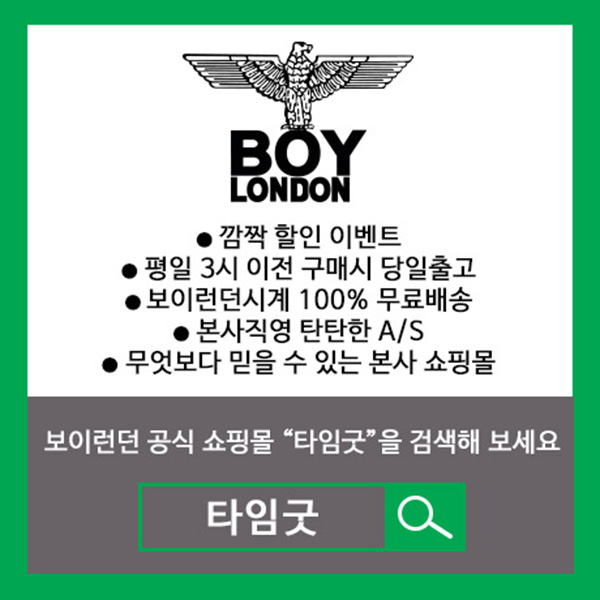어플을 종료시킨뒤 핸드폰 블루투스를 끄고 다시 어플을 실행시키면 블루투스를 허용하겠냐는
팝업이 뜨며 허용버튼을 누른뒤 기기찾기를 실행해 기기를 찾은뒤 기타설정에 들어가서
설정메뉴중 어떤것이든 OFF 했다가 ON을 실행해 작업 대기행렬 처리 -> 작업 완료 창을 확인하면
동기화가 됩니다.
※ 기기찾기에서 스캔종료만 뜨고 기기 선택이 안됐을 경우 기기명이 있어야 하는 회색바가 있는
빈 공간을 클릭하면 X6 기기가 선택되게 됩니다.
동기화가 되지 않은채 또는 기기 충전시 어플을 동작했을때 딜레이가 생기게 되며
핸드폰에서 X6 기기와 동기화 시도시 연결이 되지 않으면 동기화 시도 시간동안 잠시 시간이 멈추게 됩니다.
(시간은 가는데 현재 시간과 맞지않는 경우)
장시간 블루투스 연결이 끊겼을경우 운동량(스텝,거리,열량)표시가 기기와 달라져 서버와 연결을 시도 하게 됩니다.
서버에 저장되어 있는 수치와 X6 기기에 저장되어있는 정보를 합산하고 저장되면 기기와 최종
동기화를 하게 되는데 이때 시간이 다소 소요됩니다. 동기화가 끝나면 바로 시간이 맞춰지니
조금만 더 기다리시면 됩니다.
충전하실땐 어플조작을 하지마시고 충전이 다 끝나고 핸드폰의 블루투스를 끄고
어플을 실행시켜 블루투스를 잡은뒤 다시 연결하시고 동기화가 끝나면 사용하시면 됩니다.
꾸준히 사용하셨다면 기존 데이터들이 많기 때문에 서버상에서 전부 불러오는 작업을
하게 되어 다소 동기화 완료 시간이 지체될수 있으니 참고하세요.
감사합니다.